
【WordPress高速化】ブログの読込みが遅い時の対処法まとめ
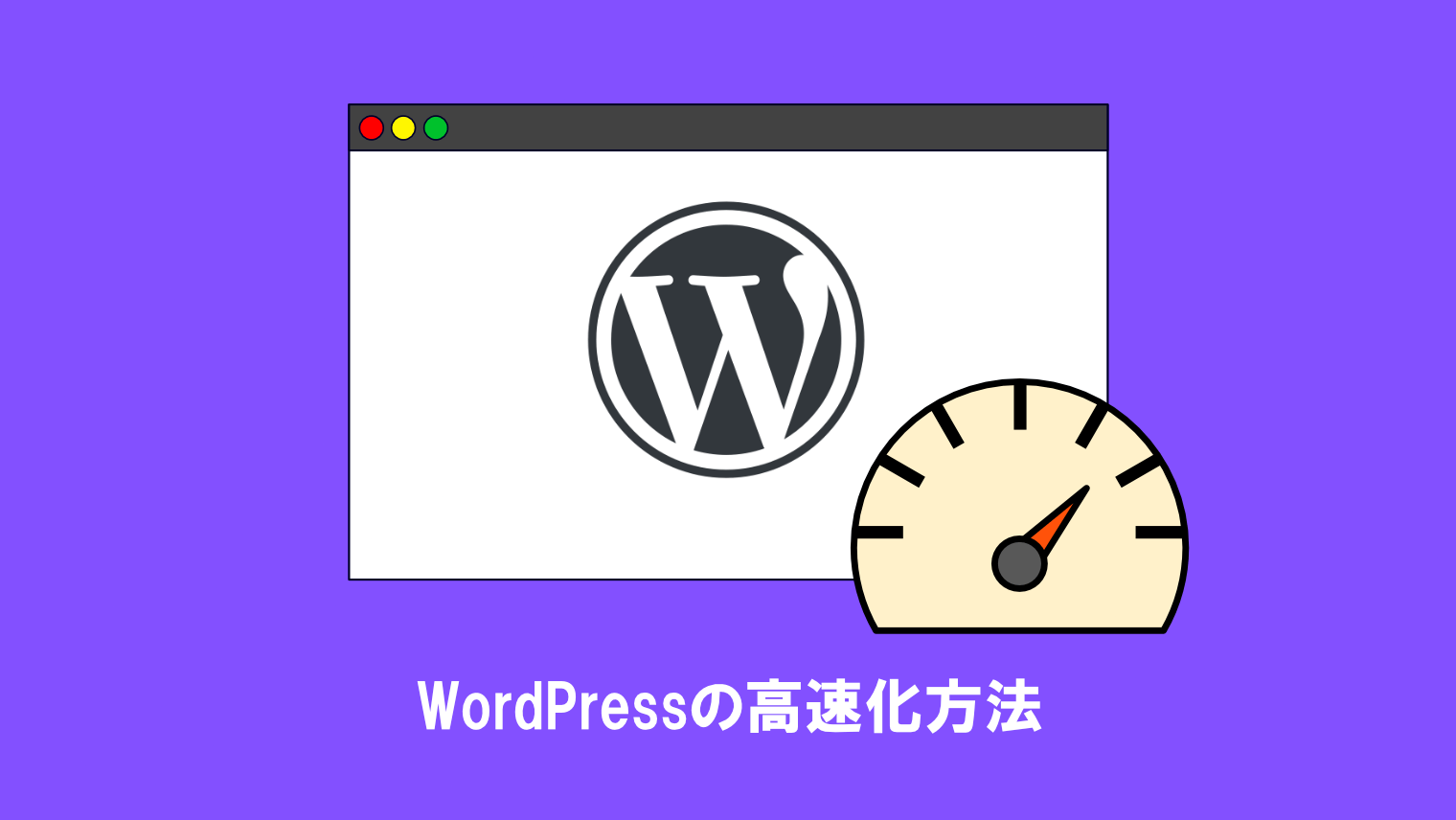
WordPressで作ったブログの読み込み速度が遅い・・・。
こんな悩み、ありませんか?
スマートフォンやタブレット端末からWebサイトやブログを読む方が多いため、読み込み速度が遅いと、ブログの記事を読みに来たユーザーからは「このブログは遅い」とイライラしてしまいます。
この記事では、「WordPressで作ったブログの読込みが遅い時の対処法まとめ」を中心に解説してきます。
まずは「PageSpeed Insights」で、WordPressの読込み速度や、「コアウェブバイタルの指標」が合格になっているかどうか確認しておきましょう。
※2023年3月3日追記:「WordPressの絵文字機能を無効にする」方法を追加しました。
あくまでも当ブログにおけるWordPress高速化の手順となります。
なお、高速化にこだわりすぎると、ブログのレイアウトがシンプルになるというデメリットもありますので、必要な範囲で実施していただければと思います。
また、ブログのSEO対策としては、WordPressを高速化するだけでなく、質の高い記事を作り上げることが基本です。
この理由については、後ほど解説します。
WordPress高速化総まとめ
WordPressを高速化する方法は、以下の通りです。
画像のデータ容量を減らす
PHPバージョンは常に最新のものにする
使わないプラグインやテーマは無効化&削除する
WordPressの絵文字機能を無効にする
標準フォントを使う
テーマやレンタルサーバーの高速化機能を活用する
リビジョンや下書き中の記事を減らす
高性能のレンタルサーバーに乗り換える
ちなみに、Googleによると「ページの読み込み時間が長ければ長いほど、Webサイトの離脱率が高くなる」ということが報告されています。
| ページの読み込み時間 | 離脱率 |
|---|---|
| 1~3秒 | 32% |
| 1~5秒 | 90% |
| 1~6秒 | 106% |
| 1~10秒 | 123% |

うわあ!たった数秒でも長くなると、それだけで離脱率が上がっちゃうんだよね。
ですから、WordPressでWebサイトやブログを開発・運営している場合は、できる範囲で読み込み速度を1秒でも速くすることが大事です。
画像のデータ容量を減らす
オリジナルのままの画像だと、画像のデータ容量が大きくなるため、ページの読込みが遅くなります。
ですから、まずは「画像のデータ容量を減らす」ことだけでも、表示速度が大きく改善されます。
画像のデータ容量を減らす方法は、
- アップロードする画像を最適化する
- WebP画像を使う
の2つがあります。
アップロ-ドする画像を最適化する
Webサイトやブログに使う画像を最適化する方法は、
- プラグインを使う
- 画像圧縮サイト利用する
の2種類があります。
- プラグインを使う場合
-
画像を簡単に軽くしたい場合は、「EWWW Image Optimizer」プラグインがオススメです。
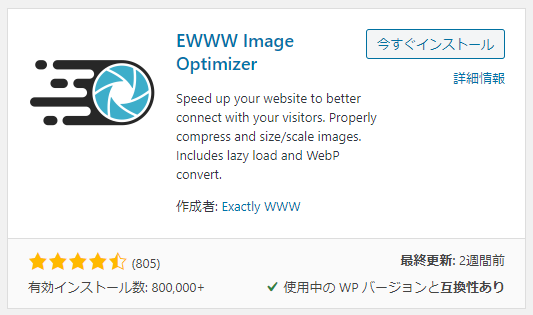
「EWWW Image Optimizer」は新しくアップロードした画像だけでなく、既にアップロード済みの画像もまとめて最適化してくれます。
- 画像圧縮サイトを利用する場合
-
画質をキレイに維持したいまま軽くしたい場合は、画像圧縮サイトを利用します。
いずれも使いやすいツールですので、参考になればと思います。
画質を確認しながら最適化したい場合
個人的には「Squoosh」というツールをよく使っています。
細かい調整ができる上、変換前と変換後の画像を比較できるので、画質を調整しつつ最適化することができるので非常に便利です。
複数の画像をまとめて最適化したい場合
複数の画像をまとめて最適化できるツールは、
などが代表的です。
なお、「TinyPNG」にはWordPress専用プラグインがあります(無料版は毎月100枚まで)。
WebP画像を使う
WebPは、Googleが推奨している次世代画像フォーマットです。
画像の種類にもよりますが、WebP形式の画像データ容量はPNG形式の画像より26%、JPEG形式の画像より25~34%小さくなります。
【出典】Google Developers「ウェブ用の画像形式」
WordPressではver5.8からWebP形式の画像をアップロードできますが、プラグインを導入する方が一番簡単です。
- 「EWWW Image Optimizer」
- 「Converter for Media」
- 「Imagify」
- 「ShortPixel Image Optimizer」
などのプラグインは、
- 画像アップロードと同時にWebPに変換できる(無料版プラグインの種類によっては制限あり)
- WordPressサイト/ブログが表示された時に、WebP対応ブラウザであればWebP画像を表示してくれる
など、便利な機能があります。
WebPの基礎知識やメリットについては、以下の記事をお読みください。
≫WebPとは?導入するメリットや変換方法なども解説します!
- 補足:Retina解像度への対応について
-
話が少しずれますが、MacパソコンやiPhoneなどで採用されているRetina解像度にも対応したい場合は、以下の記事をお読みください。
≫Retinaディスプレイでサイト/ブログの画像がぼやける!?その対策を教えます
画像を最適化しても、Retinaディスプレイで「画像がぼやける・・・。」と感じるようであれば、「Retinaに対応する」ことも良いでしょう。
PHPバージョンは常に最新のものにする
言うまでもないですが、PHPのバージョンが新しいほど、処理速度が高速化されています。
また、サポート終了したPHPのバージョンは、脆弱性や不具合などのリスクもあるため、できれば最新バージョンのPHPを適用しておくことをおすすめします。
≫さくらのホームページ教室「PHPのバージョンを変えるとサイト速度が速くなる?」(外部サイト)
使わないプラグインやテーマは無効化&削除する
WordPressを高速化する際は、なるべく「プラグインやテーマは必要最低限だけにする」ことが基本です。
| プラグインの種類 | 理由 |
|---|---|
| キャッシュ系プラグイン | レンタルサーバー側が既に対応済なので、基本的には必要ありません。 |
| SEO設定プラグイン | 「JIN:R」や「SANGO」、「Cocoon」などのSEO設定機能が搭載されているテーマを使っている場合は、SEO設定プラグインは不要です。 むしろ、逆にテーマの機能とプラグインが競合してしまう恐れもあります。 |
| 旧エディター等に戻すプラグイン | Gutenberg専用テーマを適用している場合、逆に不具合が起きてしまいますので、「Classic Editor」や「Classic Widgets」プラグインは必要ありません。 |
「このプラグインは便利だから」と鵜呑みにして入れると、サイトやブログのデザインが崩れたり、他のプラグインと競合してエラーが発生したりするリスクもあります。
WordPressテーマについても、不要なテーマを入れたまま放置すると、WordPressの動作が遅くなるほか、セキュリティ上のリスクに繋がる場合もあります。
そのため、
- プラグインは必要最低限にとどめる
- テーマは「現在有効化しているテーマ(子テーマを有効化している場合は、その親テーマも)&WordPressの最新デフォルトテーマ1つ」だけにとどめる
という感じで、不要なプラグインやテーマにおけるリスクを減らすこともできます。
≫【WordPress】個人的には不要なプラグイン&導入時に注意が必要なプラグインまとめ
≫【WordPress】絶対に必要なプラグイン4選&おすすめプラグイン4選
≫WordPressテーマを追加&削除する方法【初心者向け】(記事後半にWordPressテーマの削除方法を解説しています)
WordPressの絵文字機能を無効にする
WordPressでは、デフォルトで絵文字機能が有効になっています。
しかし、この絵文字機能が有効になっていると、WordPressの読み込みが遅くなりますので、絵文字を使わないのであればプラグインなどで無効化しておきましょう。
プラグインで絵文字機能を無効にしたい場合は、WordPressプラグイン『Disable Emojis』をインストール&有効化するだけで、簡単に絵文字機能を無効化することができます。
WordPressテーマ『SANGO』や『JIN:R』をお使いの場合は、テーマ側の設定で絵文字機能を無効にすることができます。
SANGO
- 「SANGO設定」をクリック
- 「高速化」タブをクリック
- 「絵文字用のJSを読み込まない」にチェックマークを入れる
- 「『高速化』を保存する」をクリックして保存
JIN:R
- 「外観」サブメニューから「カスタマイズ」をクリック
- 「その他の設定」をクリック
- 「絵文字ファイルを読み込まない」を有効化
- 「公開」をクリックして保存
標準フォントを使う
WordPressテーマによっては、オシャレな日本語フォントが搭載されていることがあります。
しかし、日本語フォントなどの外部フォントはどうしても読み込みが遅くなってしまいます。
そのため、デザイン性よりもWebサイトの表示速度を優先したいのであれば、WordPressの「標準フォント」を使うことをおすすめします。
テーマやレンタルサーバーの高速化機能を活用する
WordPressテーマ「SANGO」や「SWELL」、「Cocoon」を使用している場合は、テーマの高速化機能を有効化するだけで、簡単にWordPressの高速化を設定できます。
それ以外のテーマでも、レンタルサーバーの高速化機能を有効化することだけでも、簡単にWordPress高速化の設定ができます。

エックスサーバーとConoHa WINGでは、高速化機能を個別に設定できるので、必要な機能だけ有効化する方がいいよ。
エックスサーバーの場合
エックスサーバーにおける高速化設定方法は、以下の公式マニュアルをご覧ください(いずれも外部サイトに移動します)。
ConoHa WINGの場合
ConoHa WINGにおける高速化設定方法は、以下の公式マニュアルをご覧ください(いずれも外部サイトに移動します)。
ロリポップの場合
ロリポップでは、ライト~エンタープライズプランでは「ロリポップ!アクセラレータ」、ハイスピードプランとエンタープライズプランでは「LiteSpeed Cache」が利用できます。
設定方法については、以下の公式マニュアルをご覧ください(いずれも外部サイトに移動します)。
リビジョンや下書き中の記事を減らす
リビジョン機能については、「wp-config.php」で設定するか、リビジョンを制限するプラグインで設定することで、リビジョンを制限することができます。
≫WordPressリビジョンを制限する方法を「プラグインあり/なし」それぞれ解説
また、下書きやゴミ箱に残っている投稿/固定ページは全て削除しておくことで、データベースを軽くすることもできます。
高性能のレンタルサーバーに乗り換える
WordPressの表示速度は、サーバーの性能によって大きく変わってきます。
特に、100円サーバーなどの激安サーバーだと、容量の他に表示速度面などで心配することもありますので、なるべく信頼できるレンタルサーバーを借りるようにしましょう。
サイトやブログで運用しているサーバーが遅いと感じた場合は、
- より高性能のレンタルサーバーに乗り換える
- 現在のプランから上位のプランに切り替える
なども検討してみましょう。
補足:WordPress高速化する際に知っておくこと
ここまで、WordPressの高速化について解説しました。
しかし、
WordPressを高速化した方が、SEOが良くなる!
という誤解を持ったまま、SEO対策に取り組んでいるのではないでしょうか?
そこで最後に、
- コアウェブバイタルの指標
- サイトの読み込み速度におけるSEOの影響
について補足しておきます。
コアウェブバイタルの指標について
コアウェブバイタルとは、ユーザーがWebサイトを通して得る体験(略して、UX)の質を測るための指標のことを表します。
要するに、
- そのWebサイトやブログが正しく動作しているか
- 読者が探している答えがすぐに見つかる記事内容になっているか
- 読者がWebサイトやブログの記事内容を上手くスクロールできるか
- 読者が記事を読みやすいWebサイトやブログになっているか
ということです。
PageSpeed Insightsには、「実際のユーザー環境で評価する」という項目があります。
その項目内には、以下の6つの「コアウェブバイタルの指標」が記載されています。
| FCP | 最初に表示された内容が表示されるまでかかった時間 |
|---|---|
| LCP | 大部分の内容が表示されるまでかかった時間 |
| FID | ある操作をしてからサイトが応答するまでかかった時間 |
| TTI | サイトの読込み完了から操作可能になるまでの時間 |
| TBT | ある操作をしてもサイト側が反応しない時間の合計 |
| CLS | サイトが読み込んでいる時に発生するレイアウトのずれを測定 |
つまり、PageSpeed Insightsのコアウェブバイタルの指標における評価が「合格」となっていれば、まず問題は無いと思います。
【参考サイト】
サイトの読み込み速度におけるSEOの影響は「ごくわずか」
また、「ページの読み込み速度」ではごくわずかな検索キーワードでしか影響しないことが、Googleから言及されています。
2018 年 7 月より、ページの読み込み速度をモバイル検索のランキング要素として使用することになりました。
これを「Speed Update」と呼びますが、対象となるのは、ユーザーがかなり遅いと感じるようなページのみで、ごくわずかな割合のクエリにしか影響しません。そのページがどのような技術を使用して制作されたかに関係なく、すべてのページに同じ基準が適用されます。検索クエリのインテントは依然として非常に強力なランキング シグナルです。そのため、関連性の高い優れたコンテンツを含むページであれば、読み込み速度が遅くても上位に掲載される可能性があります。
ですから、WordPressをできるだけ読み込み速度を速くしたいからと言って、読み込み速度の速いテーマに変えるなど、記事の質よりページ速度を優先してしまうと、かえって逆効果になってしまうこともあります。
それを踏まえた上で、WordPressの高速化をした方が良いです。

確かに、WordPressの高速化をすることでSEO的にもちょっとだけ評価が上がるんだよね。
でも、WordPressを高速化するだけでなく、読者が探している答えがパッと探せるように、記事の内容はしっかりとした方が大事だからね!
終わりに
というわけで、今回は「WordPressで作ったブログの読込みが遅い時の対処法」などについて解説しました。
WordPressの高速化設定を行うだけでもSEO的には有利になりやすくなるのが一般的です。
ただ、WebサイトやブログのSEO対策で一番大切なのは「その記事が、読者が求めている内容なのか」ということ。
つまり、
- WordPress高速化は、そのサイトが可能な範囲だけで設定する
- 同時に、読者の答えがすぐに探せる記事内容を作り込む
この2点だけしっかりと守っていけば良いかな、と思います。
また何か良い方法がありましたら、追記していきます。











